Як застосувати пресети lightroom в acr

У цьому уроці я розповім про ще один спосіб використання пресетів для Lightroom в ACR.
Наприклад, ви скачали пресети для Lightroom, але хочеться використовувати їх також і в конвертері Adobe Camera Raw. Як бути?
1. Спочатку застосовуємо обрані пресети до фотографій. Тобто, якщо набір містить 10 пресетів, то потрібно вибрати десять фотографій і застосувати до них пресети. Ми розглянемо процес на прикладі двох фотографій.
Я застосував до цих фотографій пресети для тонування.
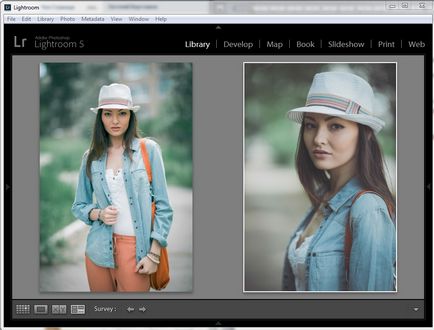
2. Потім я вибираю фотографії з застосованими пресетами в модулі Library.
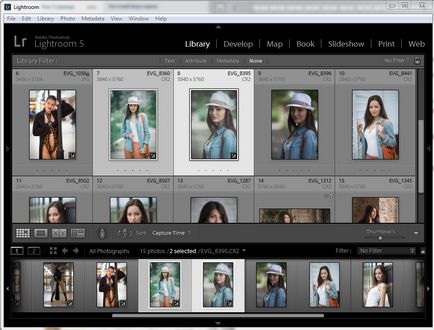
3. Потім йду в меню Metadata і вибираю команду SaveMetadatatoFiles. Або можна натиснути комбінацію клавіш CTRL + S (при цьому повинна використовуватися англійська розкладка клавіатури).
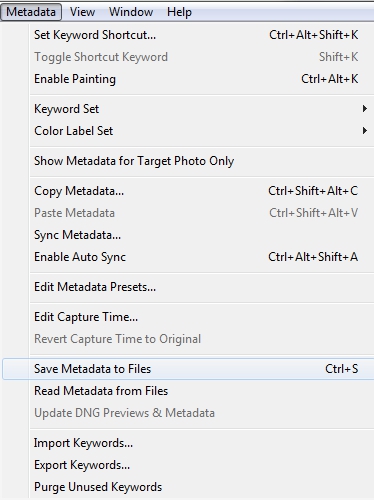
Lightroom при цьому видасть наступний запит
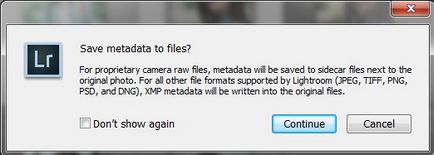
4. Тепер в папці з фотографіями повинні з'явитися файли метаданих з розширенням xmp.
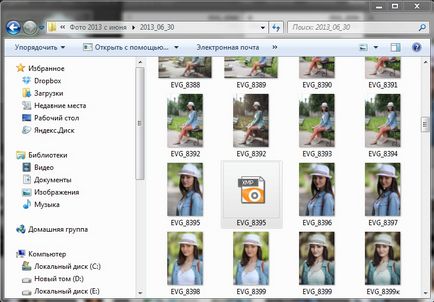
5. Тепер відкриваємо Bridge. вибираємо фотографії, до яких хочемо застосувати пресети

6. За допомогою комбінації клавіш CTRL + R відкриваємо дані фотографії в CameraRaw

7. У випадаючому меню, яке знаходиться праворуч від заголовка панелі (показано червоною стрілкою), вибираємо пункт Завантажити настройки (LoadSettings).
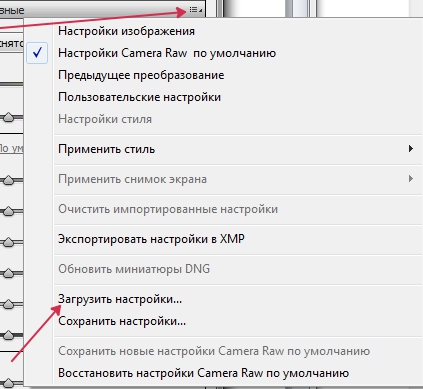
8. Вибираємо потрібний xmp-файл з нашою папки з фотографіями. Попередньо, бажано запам'ятати номера фотографій, метадані яких ви експортували.
9. Налаштування обробки відразу застосовуються до фотографії. При необхідності їх можна підправити під конкретне зображення.

Аналогічно застосовуємо налаштування з іншого файлу метаданих до іншої фотографії.

10. І, нарешті, застосовані настройки можна зберегти для подальшого використання. Для цього необхідно перейти в панель Набори (Presets). Далі клікнути по значку внизу панелі (показаний стрілкою). Щоб уникнути питань відразу напишу, що за замовчуванням ця панель порожня, там немає ніяких налаштувань. Те, що ви бачите на скріншоті нижче - це створені мною настройки для прискорення обробки.
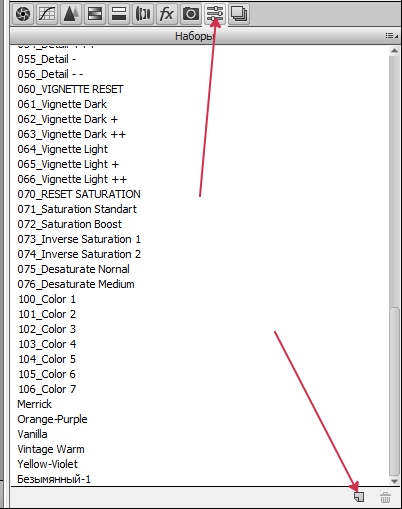
У діалоговому вікні вводимо назву для нового пресетаCameraRaw (в даному випадку я назвав його Тонування 1 і натискаємо ОК.
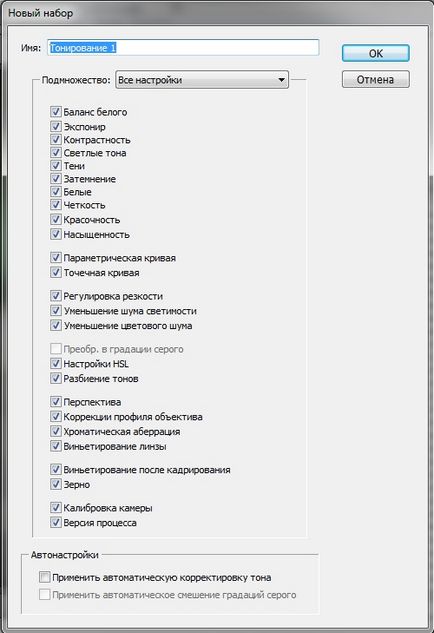
Пресет з'явиться в панелі Набори (Presets).
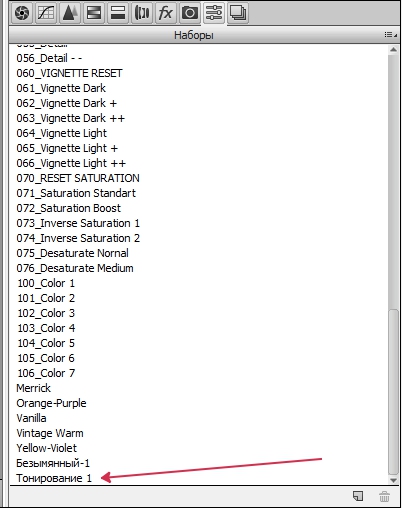
Тепер цей пресет можна застосовувати і до інших фотографій, відкритим в CameraRaw.
Бажаю всім творчих успіхів і вдалих кадрів!